Nedan finns en detaljerad guide om hur du återställer eller tar bort lösenord i PDF-dokument.
Steg 1: Ladda ner och installera PassFab för PDF
För att komma igång, ladda ner detta PDF-lösenordsåterställningsverktyg gratis till valfri dator och installera det sedan. Starta det här programmet och börja gärna till nästa steg.
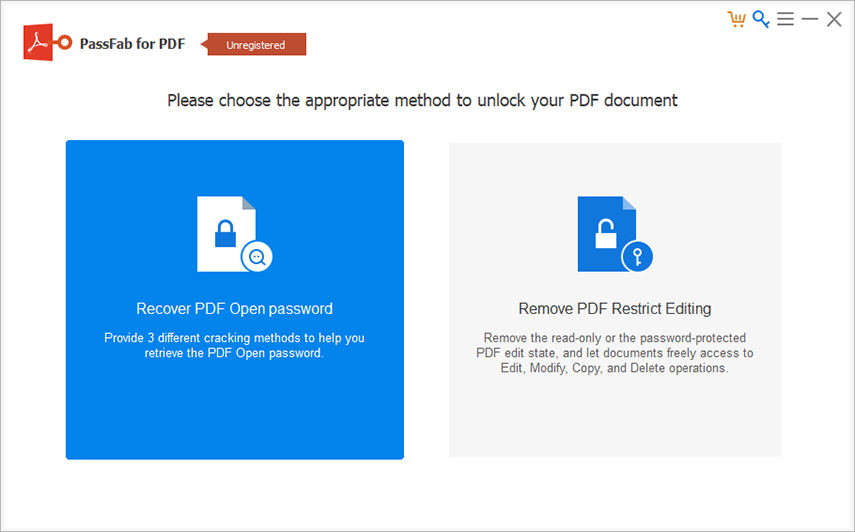
Steg 2: Lägg till lösenordsskyddad PDF-fil
Klicka på knappen Lägg till och öppna sedan det lösenordsskyddade PDF-dokumentet. Applikationen kommer automatiskt att upptäcka lösenordskomplexiteten för din PDF-fil.

Steg 3: Välj Attack Type och Deploy Settings
Det finns 3 PDF-lösenordsattacktyper du kan använda. En är Dictionary Attack, en är Brute Force med Mask Attack och resten är Brute Force Attack. Du kan anpassa Dictionary Attack-inställningarna och Brute Force med Mask Attack-inställningarna.
1. Ordboksattack
Dictionary Attack är standardläget för att hitta ditt lösenord tillbaka. Om du försäkrar dig om att ditt mål-PDF-lösenord kommer från ofta använda lösenord på egen hand, försök sedan skriva in dem i en .txt-fil och infoga det i den här programvaran, det kommer snabbt att hitta rätt.

I Dictionary Attack-inställningarna kan du antingen dekryptera PDF-lösenord med inbyggd ordbok eller lägga till din egen ordboksfil till denna programvara.
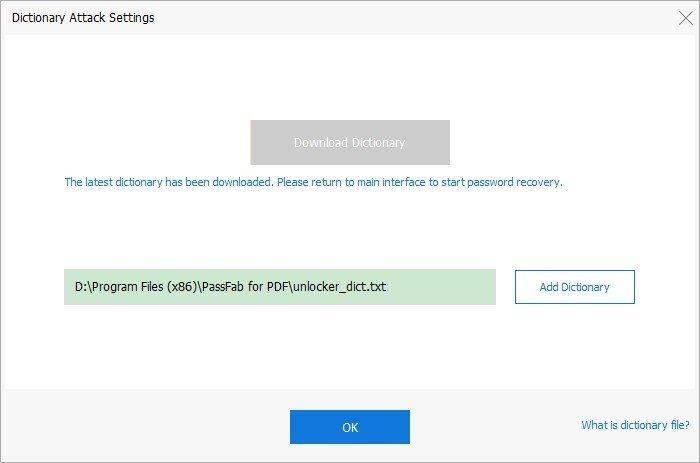
2. Brute Force med Mask Attack
Brute Force med Mask Attack fungerar om du kommer ihåg några ledtrådar om ditt PDF-lösenord, såsom längd, siffror, tecken, etc.
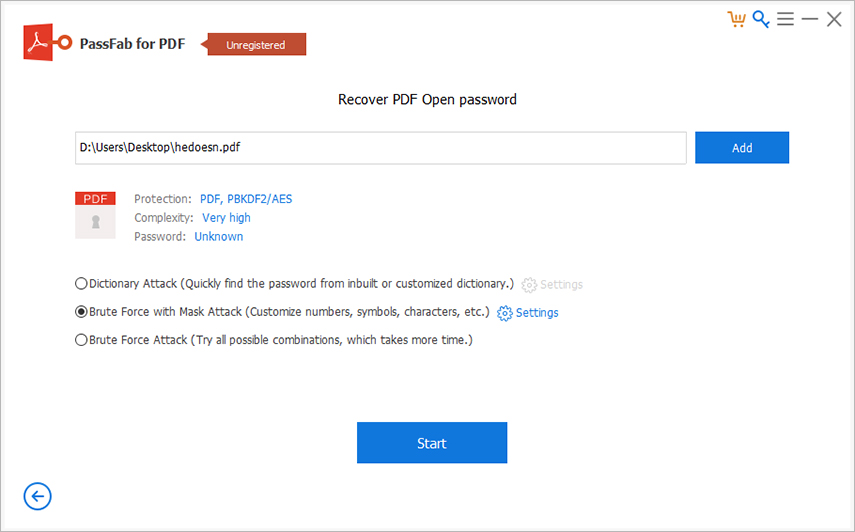
I Brute Force with Mask Attack-inställningarna kan du ställa in minimal lösenordslängd, maximal lösenordslängd, gemen bokstäver, versaler, specialsymboler, siffror, ange prefix och ange suffix.
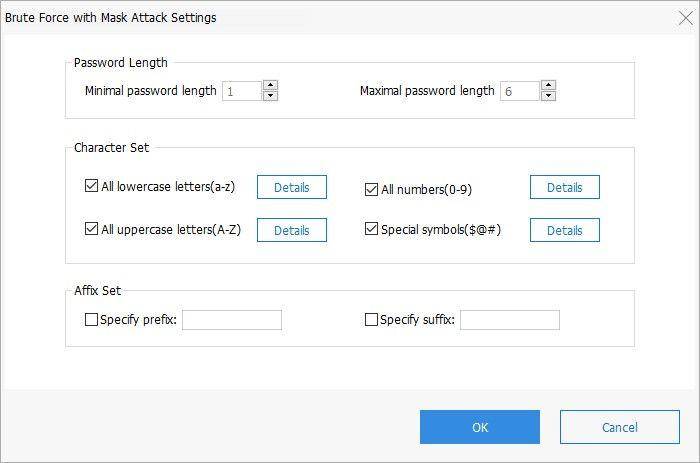
3. Brute Force Attack
Brute Force Attack är det sista men inte minst sättet att få tillbaka ditt lösenord. Om du väljer det här alternativet, ha tålamod eftersom det kommer att prova alla möjliga lösenordskombinationer, vilket kan ta längre tid.

Steg 4: Börja återställa PDF-lösenord
Nu kan du klicka på Start-knappen och börja återställa förlorat PDF-öppningslösenord genom att använda denna programvara.
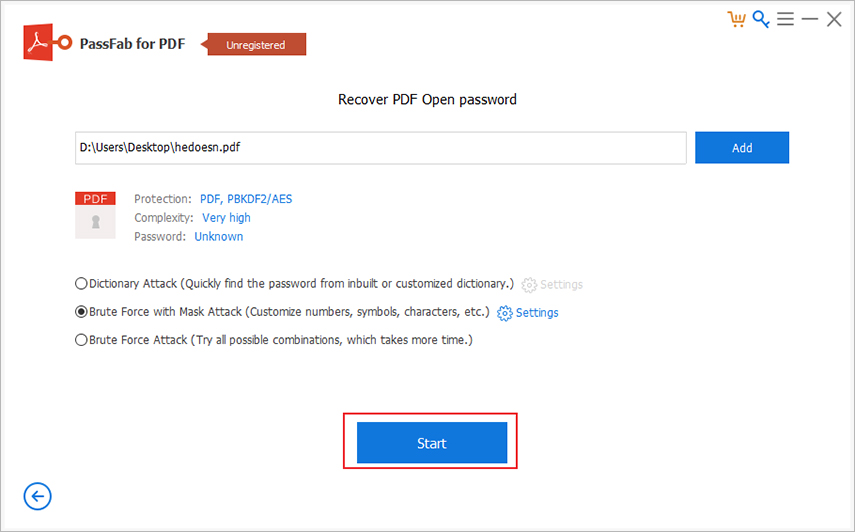
Under återställningen är det tillåtet att stoppa det och skanningsresultatet kommer att sparas automatiskt.

Vänta i några minuter tills ditt PDF-lösenord hittas och visas i ett popup-fönster.
